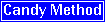変更履歴
2009/06/15:WEB拍手設置

フラッシュや動画から音声だけを取り出し録音したい場合があります。
また、PC上で鳴らせる音を録音したい場合もあるかと思います。例えば、ゲームのサウンド等。
そのような音声を録音する方法について書きます。
今回、紹介する方法以外に、Windows標準アプリケーション「サウンドレコーダー」を使う方法がありますが、お勧めしません。「サウンドレコーダー」では低音質固定の録音設定(サンプリングレート等)になっていますし、「オーディオのプロパティ」、「録音コントロール」等、複数のダイアログボックスにて設定を行う必要があり、若干面倒です。
今回紹介する方法は記事「音声を波形で表示するソフト2」で紹介しましたフリーソフト「Audacity」を使う方法です。
1.Audacityを起動する。
2.「編集(E)」−「設定(P)」を選択し、表示されるダイアログボックスの「クオリティ」タブにて、
音質に関する設定を行います。(通常はデフォルト設定で大丈夫です。)
3.録音対象として "Wave"、又は、"Stereo Mix"を選択する。
4.録音ボタンを押下する。

フラッシュや動画から音声だけを取り出し録音したい場合があります。
また、PC上で鳴らせる音を録音したい場合もあるかと思います。例えば、ゲームのサウンド等。
そのような音声を録音する方法について書きます。
今回、紹介する方法以外に、Windows標準アプリケーション「サウンドレコーダー」を使う方法がありますが、お勧めしません。「サウンドレコーダー」では低音質固定の録音設定(サンプリングレート等)になっていますし、「オーディオのプロパティ」、「録音コントロール」等、複数のダイアログボックスにて設定を行う必要があり、若干面倒です。
今回紹介する方法は記事「音声を波形で表示するソフト2」で紹介しましたフリーソフト「Audacity」を使う方法です。
1.Audacityを起動する。
2.「編集(E)」−「設定(P)」を選択し、表示されるダイアログボックスの「クオリティ」タブにて、
音質に関する設定を行います。(通常はデフォルト設定で大丈夫です。)
3.録音対象として "Wave"、又は、"Stereo Mix"を選択する。
4.録音ボタンを押下する。
本でもネットでも他には絶対無い、英語発音の完全独自メソッド公開中!
2ちゃんねるの英語板の住人、発展途上の一英語学習者
メールを送る
当ブログについて
私の発音はコチラ
【ハンドルネーム639が誕生した2ちゃんねるのスレッド】
【2ちゃんねるの639式スレッド】